Rational Rose顺序图(序列图)的建模步骤
RationalRose工具的使用及如何进行用例图的设计(第2部分)

RationalRose工具的使用及如何进行用例图的设计(第2部分)1.1Rational Rose工具的使用及如何进行用例图的设计(第2部分)1.1.1利用Rational Rose进行建模1、创建模型(1)创建模型文件Rose模型文件的扩展名是.mdl,在该文件中存储我们的各个视图。
要创建出该模型文件,需要完成下列步骤。
(2)新建一个模型文件从菜单栏选择“File→New”,或单击标准工具栏中的“New”按钮;弹出下图所示的对话框,选择要用到的框架,单击“OK”按钮,或者“Cancel”按钮(表示不使用框架)。
(3)保存模型文件Rational Rose的保存,类似于其他应用程序。
可以通过菜单或者工具栏来实现。
1)保存模型:通过选择菜单“File→Save”或者工具栏的“Save”按钮,来保存系统建模。
2)保存日志:激活日志窗口,通过菜单“File→Save Log As”来保存,或者右键单击日志窗口,在弹出的菜单中选择“Save Log As”命令来保存。
输入文件名称为:网上书店(4)发布模型文件可以把Rose建立的模型发布到Web服务器中,使得其他人都能够以浏览器的方式来浏览该模型文件。
1)选择T ools---Web Publisher2)在对话框内进行各项设置最后点击“Publish”按钮进行发布2、在Rose中的操作要点(1)一般对某个元素右键单击,然后在弹出属性菜单中进行操作(2)如果要求新建什么内容时,可以选择弹出属性菜单中的“New”下的功能(3)如果要求对已经创建出的内容进行修改则可以选择弹出属性菜单中的“Open Specification”功能,然后在属性对话框内进行修改(4)如何选择缺省编程语言例如选择Java语言的方法是,Tools->Options->Notation->Default->Java。
1.1.2在Rose中创建出项目中的各个用例及用例图1、新建客户关系系统项目中的用例图(1)新建各个用例新建用例所在的包,包的名称为“前台用例包”在该包中增加本项目中的用例在Rose中分别添加各个用例,如:1)登录(登录系统、在线注销)2)客户资料管理(新增客户、删除客户、修改客户信息)3)客户资料查询(查询所有客户资料、按客户姓名查询、按客户性别查询、按客户年龄查询、按客户职业查询、按客户教育程度查询、按客户收入情况查询、按客户级别查询)4)客户反馈管理(客户反馈信息登记、抱怨业务查询、抱怨业务处理)5)按客户级别分类(按消费金额分类、按消费密度分类)6)客户信息分析及预测(客户满意度分析、客户消费预测、客户流失预测、销售优惠活动)7)群发邮件等。
RationalRose简明实用教程
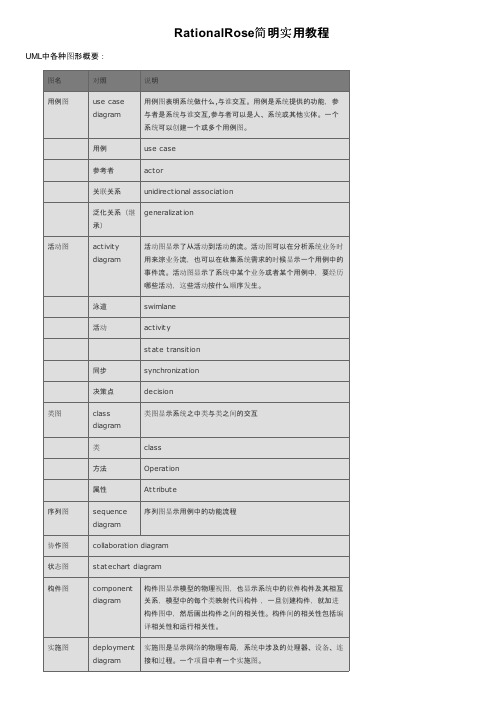
RationalRose简明实用教程UML中各种图形概要:图名对照说明用例图use casediagram 用例图表明系统做什么,与谁交互。
用例是系统提供的功能,参与者是系统与谁交互,参与者可以是人、系统或其他实体。
一个系统可以创建一个或多个用例图。
用例use case参考者actor关联关系unidirectional association泛化关系(继承)generalization活动图activitydiagram 活动图显示了从活动到活动的流。
活动图可以在分析系统业务时用来淙业务流,也可以在收集系统需求的时候显示一个用例中的事件流。
活动图显示了系统中某个业务或者某个用例中,要经历哪些活动,这些活动按什么顺序发生。
泳道swimlane活动activitystate transition同步synchronization决策点decision类图classdiagram类图显示系统之中类与类之间的交互类class方法Operation属性Attribute序列图sequencediagram序列图显示用例中的功能流程协作图collaboration diagram状态图statechart diagram构件图componentdiagram 构件图显示模型的物理视图,也显示系统中的软件构件及其相互关系,模型中的每个类映射代码构件,一旦创建构件,就加进构件图中,然后画出构件之间的相关性。
构件间的相关性包括编译相关性和运行相关性。
实施图deploymentdiagram 实施图是显示网络的物理布局,系统中涉及的处理器、设备、连接和过程。
一个项目中有一个实施图。
Rose模型(包括所有框图、对象和其他模型元素)都保存在一个扩展名为.mdl的文件中。
1.环境简介 1.1 Rational Rose可视化环境组成Rose界面的五大部分是浏览器、文档工具、工具栏、框图窗口和日志。
1、浏览器:用于在模型中迅速漫游。
顺序图案例分析

使用Rose创建顺序图案例分析
1.需求分析
我们可以通过更加具体的描述来确定工作流程,基本工作流程如下:
(1)李老师希望通过系统查询某名学生的学科成绩。
(2)李老师通过用户界面录入学生的学号以及学科科目请求学生信息。
(3)用户界面根据学生的学号向数据库访问层请求学生信息。
(4)数据库访问层根据学生的学号加载学生信息。
(5)数据库访问层根据学生信息和学科科目获取该名学生的分数信息。
(6)数据库访问层将学生信息和分数信息提供给用户界面。
(7)用户界面将学生信息和分数信息显示出来。
2.确定顺序对象
创建顺序图的下一步是从左到右布置在该工作流程中所有的参与者和对象,同时也包含要添加消息的对象生命线。
李老师 :
3.
练习题
(1)以“远程网络教学系统“为例,在该系统中,系统管理员需要登录系统才能进行系统维护工作,如添加教师信息、删除教师信息等。
根据系统管理员添加教师信息用例,创建相关顺序图。
: Administrator
: teacher
(2)在“远程网络教学系统”中,如果我们单独抽象出来一个数据访问类来进行数据访问。
那么,根据系统管理员添加教师信息用例,重新创建相关顺序图。
: Administrator
: teacher
(3)绘制如下读者预订协作图
(4)绘制如下读者确认预订协作图,并将其转换成顺序图。
Rational Rose【UML建模】 教程+使用详解
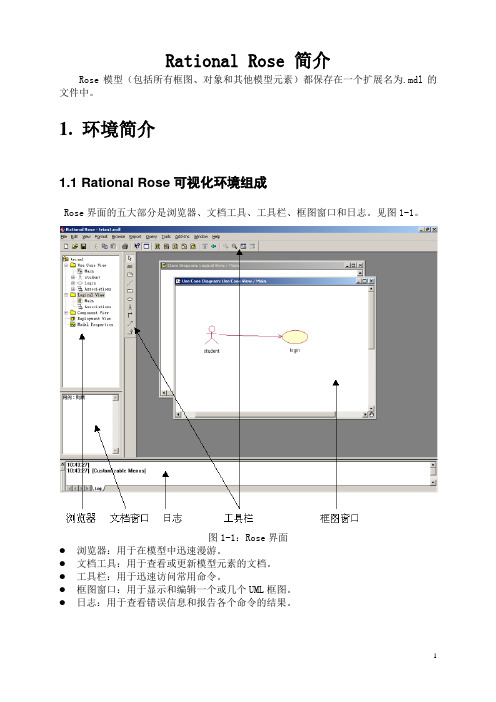
Rational Rose 简介Rose模型(包括所有框图、对象和其他模型元素)都保存在一个扩展名为.mdl的文件中。
1. 环境简介1.1 Rational Rose可视化环境组成Rose界面的五大部分是浏览器、文档工具、工具栏、框图窗口和日志。
见图1-1。
图1-1:Rose界面●浏览器:用于在模型中迅速漫游。
●文档工具:用于查看或更新模型元素的文档。
●工具栏:用于迅速访问常用命令。
●框图窗口:用于显示和编辑一个或几个UML框图。
●日志:用于查看错误信息和报告各个命令的结果。
1.2浏览器和视图浏览器是层次结构,用于在Rose模型中迅速漫游。
在浏览器中显示了模型中增加的一切,如参与者、用例、类、组件等等。
Rose浏览器见图1-2。
浏览器中包含四个视图:Use Case视图、Logical视图、Component视图和Deployment 视图。
点击每个视图的右键,选择new就可以看到这个视图所包含的一些模型元素。
图1-2:Rose浏览器1. 3框图窗口在图1-3所示的框图窗口中,我们可以浏览模型中的一个或几个UML框图。
改变框图中的元素时,Rose自动更新浏览器。
同样用浏览器改变元素时,Rose自动更新相应框图。
这样,Rose就可以保证模型的一致性。
图1-3:框图窗口2.UML各类框图的建立2. 1建立用例图use case diagram从用例图中我们可以看到系统干什么,与谁交互。
用例是系统提供的功能,参与者是系统与谁交互,参与者可以是人、系统或其他实体。
一个系统可以创建一个或多个用例图。
●创建用例图(图2-1-1)在浏览器内的Use Case视图中,双击Main,让新的用例图显示在框图窗口中。
也可以新建一个包(右击Use Case视图,选择new→package,并命名),然后右击这个新建包的,选择new→use case diagram。
对系统总的用例一般画在Use Case视图中的Main里,如果一个系统可以创建多个用例图,则可以用包的形式来组织。
RationalRose 手把手教学
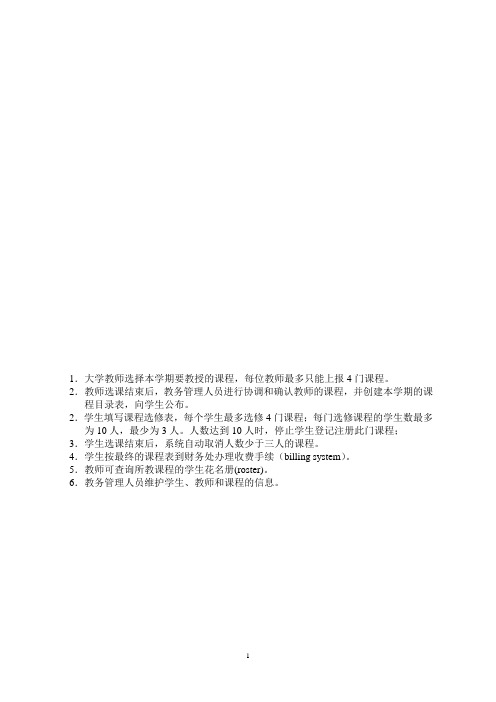
1.大学教师选择本学期要教授的课程,每位教师最多只能上报4门课程。
2.教师选课结束后,教务管理人员进行协调和确认教师的课程,并创建本学期的课程目录表,向学生公布。
2.学生填写课程选修表,每个学生最多选修4门课程;每门选修课程的学生数最多为10人,最少为3人。
人数达到10人时,停止学生登记注册此门课程;3.学生选课结束后,系统自动取消人数少于三人的课程。
4.学生按最终的课程表到财务处办理收费手续(billing system)。
5.教师可查询所教课程的学生花名册(roster)。
6.教务管理人员维护学生、教师和课程的信息。
使用Rational Rose 进行UML可视化建模本课程以某所大学的《在线选修课程管理系统》为例来介绍怎样使用Rational Rose 进行UML可视化建模。
最终递交三个文件:regist.mdl, regist.sql, VB的代码或Java的代码。
内容:一、系统描述 (4)二、用例图(Use Case View) (4)三、活动图(Activity Diagram)(建立选修课程目录表) (7)四、相关的包和类以及简单类图 (13)五、用例实现图(Use Case Realization Diagram) (15)六、顺序图(Sequence Diagram)与合作图(Collaboration Diagram) (17)七、类图中的关系(Relationships) (20)八、类图中的操作与属性 (22)九、类图中的泛化 (24)十、状态图(Statechart Diagram) (28)十一、构件图(Component Diagram) (33)十二、部署图(Deployment Diagram) (36)十三、生成程序代码 (37)十四、创建数据库设计 (42)十五、附件1:转换后的Visual Basic程序 (46)十六、附件2:转换后的Java程序 (47)十七、附件3:生成的SQL语句 (48)一、系统描述7.大学教师选择本学期要教授的课程,每位教师最多只能上报4门课程。
Rational Rose顺序图(序列图)的建模步骤

序列图的建模步骤1.创建和删除序列图1.1 创建序列图新建一个序列图的方式有两种:1.1.1 在逻辑视图中增加序列图1)一般情况下,序列图属于系统的逻辑模型,因此可以使用“Logical View”的右键菜单——〉“New”——〉“Sequence Diagram”,如下图所示:然后输入序列图的名称,如下图所示:接着双击新增的序列图名称,开始输入序列图,如下图所示:1.1.2 在用例视图中增加序列图序列图主要是用于对用例的描述,在此种目的下新增序列图的方式也是有两种:2.1)直接在“Use Case View”下的相应用例上通过右键菜单——〉“New”——〉“Sequence Diagram”菜单项新建一个序列图,如下图所示:输入序列图的名称,如下图所示:输入完序列图的名称后,双击此序列图的名称开始输入序列图的内容。
2.2)在用例图中使用用例的属性窗口来新增序列图。
如下图所示,在用例“浏览课件”的“Specification”属性窗口中的“Diagrams”项目下,通过右键菜单——〉“Insert Sequence Diagram”,输入序列图的名称,如下图所示:双击此序列图名称,进入序列图的编辑界面。
1.2 删除序列图不管是在逻辑视图(Logical View)还是在用例视图(Use Case View),删除序列图的方式都是一样的。
都是选中需要删除的序列图,右键菜单——〉“Delete”,即可直接删除,如下图所示。
注意,在Rational Rose2003环境下,所有的删除操作都是没有提示的。
1.3 修改序列图的名称不管是在逻辑视图(Logical View)还是在用例视图(Use Case View),修改序列图名称的方式都是一样的。
都是选中需要修改名称的序列图,右键菜单——〉“Rename”,如下图所示:2.增加和删除对象2.1 增加对象在序列图中,增加对象的方式主要有两种:2.1.1 使用原有的模型元素作为序列图的对象使用拖放的方式把原有的模型元素作为序列图的对象,如下图所示:注意:可以被拖放的模型元素有参与者(Actor)和类(Class)这两种模型元素。
RationalRose详细介绍和例子详细操作
RationalRose详细介绍和例子详细操作使用R a t i o n a l R o s e进行U M L可视化建模本课程以某所大学的《在线选修课程管理系统》为例来介绍怎样使用RationalRose 进行UML可视化建模。
最终递交三个文件:regist.mdl,regist.sql,VB的代码或Java的代码。
内容:二、用例图(UseCaseView)...............................................三、活动图(ActivityDiagram)(建立选修课程目录表).......................四、相关的包和类以及简单类图..........................................五、用例实现图(UseCaseRealizationDiagram).............................六、顺序图(SequenceDiagram)与合作图(CollaborationDiagram).............七、类图中的关系(Relationships).......................................八、类图中的操作与属性................................................九、类图中的泛化......................................................十、状态图(StatechartDiagram).........................................十一、构件图(ComponentDiagram).......................................十二、部署图(DeploymentDiagram)......................................十三、生成程序代码...................................................十四、创建数据库设计.................................................十五、附件1:转换后的VisualBasic程序...............................十六、附件2:转换后的Java程序......................................十七、附件3:生成的SQL语句......................................... 一、系统描述1.大学教师选择本学期要教授的课程,每位教师最多只能上报4门课程。
Rational_Rose的安装和使用
分别表示UML中的继 承(泛化)、关联和依 赖这3种关系。
实验步骤 3
静态图的画法——类图
单击菜单中的“Browse”子菜单的“Class Diagram”选项,屏幕出现与创建用例图类似的界面。 选择<new>命令,创建类图的名字并进入类图界面, 如下图所示。
实验步骤 1——安装
直接点击“下一 步”开始正式安 装。
实验步骤 1——安装
选择 “Ratiaonal Rose Enterprise Edition”企业 版;
点击“下一步” 继续;
实验步骤 1——安装
选择 “Ratiaonal Rose Enterprise Edition”企业 版;
实验步骤 3——掌握静态图的画法
用例图的画法 类图的画法 组件图的画法 配置图的画法
静态图的画法——用例图
单击菜单中的“Browse”子菜单的“Use Case Diagram”选项 ,出现如下图所示 的创建用例图界面。
实验步骤 3
静态图的画法——用例图
选择<new>命令,创建用例图的名字并进入下图 所示的界面。
描述代码组件的物理结构及各组件之间的依赖关系。一个组件可能是 一个资源代码组件、一个二进制组件或一个可执行组件。 它包含逻 辑类或实现类的有关信息。组件图有助于分析和理解部件之间的相互 影响程度。
定义系统中软硬件的物理体系结构。它可以显示实际的计算机和设备 (用节点表示)以及它们之间的连接关系,也可显示连接的类型及部件 之间的依赖性。
实验步骤 4
动态图的画法——协作图
实验步骤 4
ROSE绘制UML图的步骤
一使用ROSE绘制用例图的步骤1.创建用例图一般情况下,用例图是UML中要绘制的第一个图。
在用RATIONAL ROSE创建所用的模型之前,首先要新建一个工程.新建工程可以点击【File->New】菜单项,选项卡【New】如图所示,用来选择新建模型时采用的摸板。
在此我们暂时不用摸板,选择Cancel。
要建立新的用例图,可以右键单击“Use Case View”节点,在弹出的菜单中选择【New-〉Use Case Diagram】菜单项,如下图所示。
此时,在“Use Case Diagram”树形结构下多了一个名为“NewDiagram"的图标,这个图标就是新建的用例图标。
右键单击次图标,在弹出菜单中选择【Rename】菜单项,可以为用例图重新命名。
最好为用例图模型取一个有意义的名字。
双击用例图标,出现用例图的编辑区和编辑工具栏,如图所示,左边是用例图的编辑工具栏,右边是用例图的编辑区2.用例图工具栏按纽简介选择一项添加文本框添加注释将图中的元素与注释连接起来包用例参与者关联关系依赖和实例化泛化关系3.工具栏的定制用户可以根据需要自行定制和添加工具栏中的图标,操作方法如下:右键单击工具箱的空白处(注意不要点到图标按纽),在弹出的菜单中选择【Customsize】菜单项后出现“自定义工具栏”对话框4.添加参与者与用例(1)绘制参与者和用例,参与者和用例的绘制方法相同,首先点击工具栏中的图标按纽,然后在编辑区要绘制的地方单击鼠标左键,如下说示显示了一个参与者和一个用例(2)设置用例的属性.在用例上双击,弹出用例属性设置对话框,如图所示。
在对话框的“General”选项卡中可是设置用例的名称“name”,用例的类型“Stereotype”,用例的层次“rank”,以及对用例的问档说明“documentation”。
(3)设置参与者的属性。
参与者的属性设置跟用例的设置一样.5.添加参与者与用例的关系参与者与用例的关系为关联关系,要绘制关联关系。
软件需求工程5-ROSE建模教程
ZTEsoft
<<extend>>
修改个人信息 统计本班成绩 学生 班长
(from Use Case View) (from Use Case View) (from Use Case View)
修改学生信息
(from Use Case View)
<<extend>>
查看自己信息
(from Use Case View)
Rose简单案例-实体类框图
ZTEsoft
面向运维人员的IT技术系列课程
© ZTEsoft Technology Co.,Ltd. All rights reserved.
Rose简单案例-逻辑图
统计班级的学生总成绩(活动图*)
ZTEsoft
录入学生信息
录入老师信息 录入班级信息 (序列图*)
Rose 的特点
反复式发展和来回旅程工程
ZTEsoft
支持三层结构方案; 为大型软件工程提供了可塑性和柔韧性极强的解决方 案; 支持UML、OOSE( Object-oriented software engineering )及OMT ( Object Modeling Technology );
查询学生信息
(from Use Case View)
查询成绩 统计本班课程成绩
(from Use Case View)
课代表
(from Use Case View)
查询老师信息
(from Use Case View)
查询课程
(from Use Case View)
面向运维人员的IT技术系列课程
© ZTEsoft Technology Co.,Ltd. All rights reserved.
- 1、下载文档前请自行甄别文档内容的完整性,平台不提供额外的编辑、内容补充、找答案等附加服务。
- 2、"仅部分预览"的文档,不可在线预览部分如存在完整性等问题,可反馈申请退款(可完整预览的文档不适用该条件!)。
- 3、如文档侵犯您的权益,请联系客服反馈,我们会尽快为您处理(人工客服工作时间:9:00-18:30)。
序列图的建模步骤
1.创建和删除序列图
1.1 创建序列图
新建一个序列图的方式有两种:
1.1.1 在逻辑视图中增加序列图
1)一般情况下,序列图属于系统的逻辑模型,因此可以使用“Logical View”的右键菜单——〉“New”——〉“Sequence Diagram”,如下图所示:
然后输入序列图的名称,如下图所示:
接着双击新增的序列图名称,开始输入序列图,如下图所示:
1.1.2 在用例视图中增加序列图
序列图主要是用于对用例的描述,在此种目的下新增序列图的方式也是有两种:
2.1)直接在“Use Case View”下的相应用例上通过右键菜单——〉“New”——〉“Sequence Diagram”菜单项新建一个序列图,如下图所示:
输入序列图的名称,如下图所示:
输入完序列图的名称后,双击此序列图的名称开始输入序列图的内容。
2.2)在用例图中使用用例的属性窗口来新增序列图。
如下图所示,在用例“浏览课件”的“Specification”属性窗口中的“Diagrams”项目下,通过右键菜单——〉“Insert Sequence Diagram”,
输入序列图的名称,如下图所示:
双击此序列图名称,进入序列图的编辑界面。
1.2 删除序列图
不管是在逻辑视图(Logical View)还是在用例视图(Use Case View),删除序列图的方式都是一样的。
都是选中需要删除的序列图,右键菜单——〉“Delete”,即可直接删除,如下图所示。
注意,在Rational Rose2003环境下,所有的删除操作都是没有提示的。
1.3 修改序列图的名称
不管是在逻辑视图(Logical View)还是在用例视图(Use Case View),修改序列图名称的方式都是一样的。
都是选中需要修改名称的序列图,右键菜单——〉“Rename”,如下图所示:
2.增加和删除对象
2.1 增加对象
在序列图中,增加对象的方式主要有两种:
2.1.1 使用原有的模型元素作为序列图的对象
使用拖放的方式把原有的模型元素作为序列图的对象,如下图所示:
注意:可以被拖放的模型元素有参与者(Actor)和类(Class)这两种模型元素。
2.1.2 增加新的序列图对象
在序列图的界面中,选择对象(Object)工具,如下图所示:
然后输入对象名称,如下图所示:
2.2 删除对象
删除序列图中的对象主要有2种方式:
2.2.1 使用右键菜单删除对象
如下图所示,选择需要删除的对象,使用右键菜单——〉“Edit”——〉“Delete from Model”菜单项即可删除该对象。
2.2.2 使用快捷键删除对象
使用快捷键的方式比使用菜单项要简单,选中需要删除的对象,使用Ctrl+D的方式即可删除该对象。
2.3 终结对象在序列图中的生命
选择对象生命终结符号,如下图所示:
选择需要终止生命的对象的生命线,如下图所示:
3.增加和删除对象间的消息
3.1增加对象间的消息
如下图所示,选择对象消息(Object Message),
按住鼠标左键,从需要发出消息的对象的生命线开始,拖动线段直到接收消息的对象为止,
松开鼠标左键。
入下图所示:
然后输入消息的名称。
还需要设置哪些对象是在交互的过程中被创建的,如下图所示:
在增加对象的消息时,还可以增加发送给对象自己的消息,如下图所示:
3.2 设置消息的不同类型
双击需要设置消息类型的消息,在“Detail”项目中进行消息类型的设置,如下图所示:
一旦消息的类型改变之后,消息的符号也会跟着进行相应的变化。
3.3 删除对象间的消息
与删除对象的方式一样,删除对象消息的方式也是两种,一种是使用右键菜单,另外一种使用Ctrl+D的快捷键方式删除。
使用右键菜单的方式如下:
右键点击需要删除的消息,在弹出的菜单中选择——〉“Edit”——〉“Delete from Model”,如下图所示:
4.设置序列图的项目属性
设置序列图的项目属性的方法如下:主菜单——〉“Tools”——〉“Options”,在弹出的窗口中选择“Diagram”标签,如下图所示:。
